- ブラウザ ハードウェアアクセラレーション、不十分なアプリ権限、または競合するバックグラウンドプログラムが原因で、不和なライブ表示が機能しないことがよくあります。
- Discordで特定の音声とビデオの設定を調整すると、Discordを修正できます ブラウザ ライブビューイングが機能していません。
- でストリームサービスを視聴できない場合 ブラウザ Discord画面共有を使用して、を追加してみてください ブラウザ Discordのゲームとして。
- ハードウェアアクセラレーション設定を調整すると、恐ろしいDiscord画面共有が機能しないことも解決できます.

このソフトウェアは、一般的なコンピューターエラーを修復し、ファイルの損失、マルウェア、ハードウェア障害からユーザーを保護し、最大のパフォーマンスを得るためにPCを最適化します。 3つの簡単なステップでPCの問題を修正し、ウイルスを今すぐ削除します。
- RestoroPC修復ツールをダウンロードする 特許技術が付属しています(特許が利用可能 ここに).
- クリック スキャン開始 PCの問題を引き起こしている可能性のあるWindowsの問題を見つけるため。
- クリック 全て直す コンピュータのセキュリティとパフォーマンスに影響を与える問題を修正する
- Restoroはによってダウンロードされました 0 今月の読者。
ザ・ 不和 ライブビュー画面共有機能は、間違いなくその傑出した機能の1つです。 これにより、ユーザーはPCのディスプレイに表示されている内容を共有できます。
ただし、一部のユーザーはフォーラムの投稿で、ソフトウェアが画面共有しようとしたときにのみ黒い画面を表示すると述べています ブラウザ.
Discordでライブを使用できないのはなぜですか?
アプリの権限の競合が原因で、Discordのブラックスクリーンストリーミングが発生する可能性があります。
Discordでのライブ表示は、ハードウェアアクセラレーションが有効になっているブラウザユーザーでは機能しないことがよくあります。
または、ソフトウェアをフルスクリーンモードで共有しようとしているため、Discordでライブストリームを表示できない場合があります。
ブラウザのDiscordの黒い画面共有の問題を修正するにはどうすればよいですか?
1. 別のブラウザを使用する
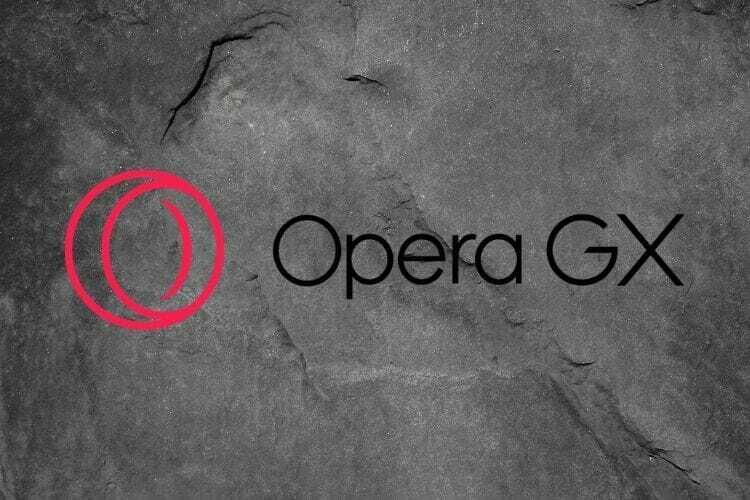
Discordの画面共有は、別のブラウザでも正常に機能する場合があります。
Discord画面共有の目的でOperaブラウザに切り替えることを検討してください。 Operaは、さまざまな独自の機能を組み込んだ最も革新的なWebブラウザの1つです。
OperaGXバージョンは特に優れています 不和ブラウザ ゲーム用に最適化されています。
ブラウザのGXControl機能により、ユーザーはOperaのシステムリソース使用率を制限できます。 さらに、組み込みのDiscordサポートも組み込まれています。
システムスキャンを実行して、潜在的なエラーを発見します

Restoroをダウンロード
PC修復ツール

クリック スキャン開始 Windowsの問題を見つけるために。

クリック 全て直す 特許技術の問題を修正するため。
Restoro修復ツールを使用してPCスキャンを実行し、セキュリティの問題と速度低下の原因となるエラーを見つけます。 スキャンが完了した後、修復プロセスにより、破損したファイルが新しいWindowsファイルおよびコンポーネントに置き換えられます。
その他の便利な機能
- OperaにはVPNが組み込まれています
- 組み込みの広告ブロッカーが広告をブロックします
- スナップショットツールを使用すると、Operaユーザーはブラウザのスクリーンショットをキャプチャできます
- ノートパソコンのユーザーは、Operaのバッテリーセーバーでバッテリー寿命を延ばすことができます

Opera GX
この強力なゲームブラウザを使用して、Discordに関連するすべての問題を解決し、エクスペリエンスを次のレベルに引き上げます。
2. 管理者としてDiscordとブラウザを実行します
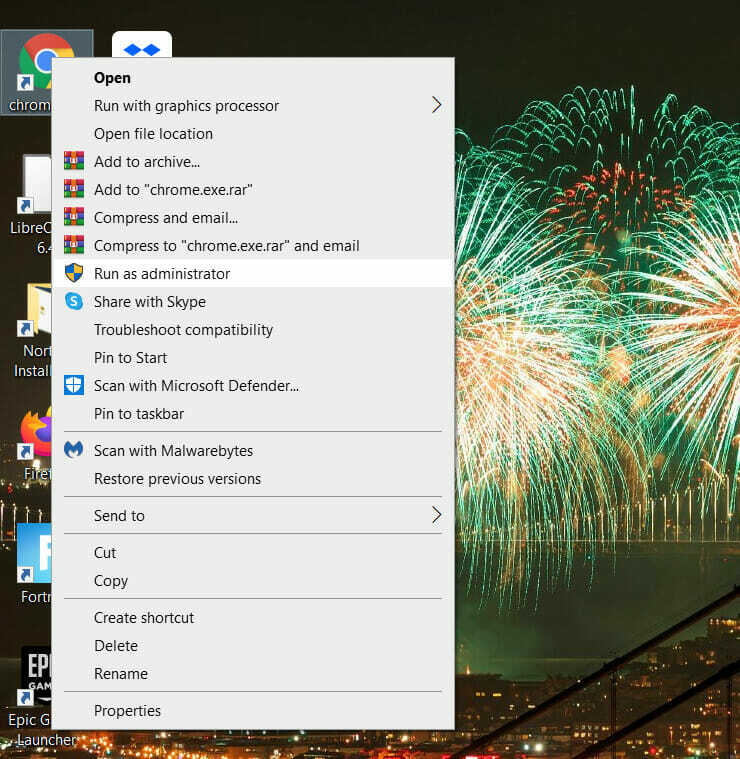
Discordと管理者権限のあるブラウザの両方を実行していることを確認してください。
これを行うには、Discordとブラウザのショートカットを右クリックして、 管理者として実行 コンテキストメニューで。
次に、ソフトウェアは昇格された管理者権限で起動します。
3. ブラウザが全画面表示になっていないことを確認してください
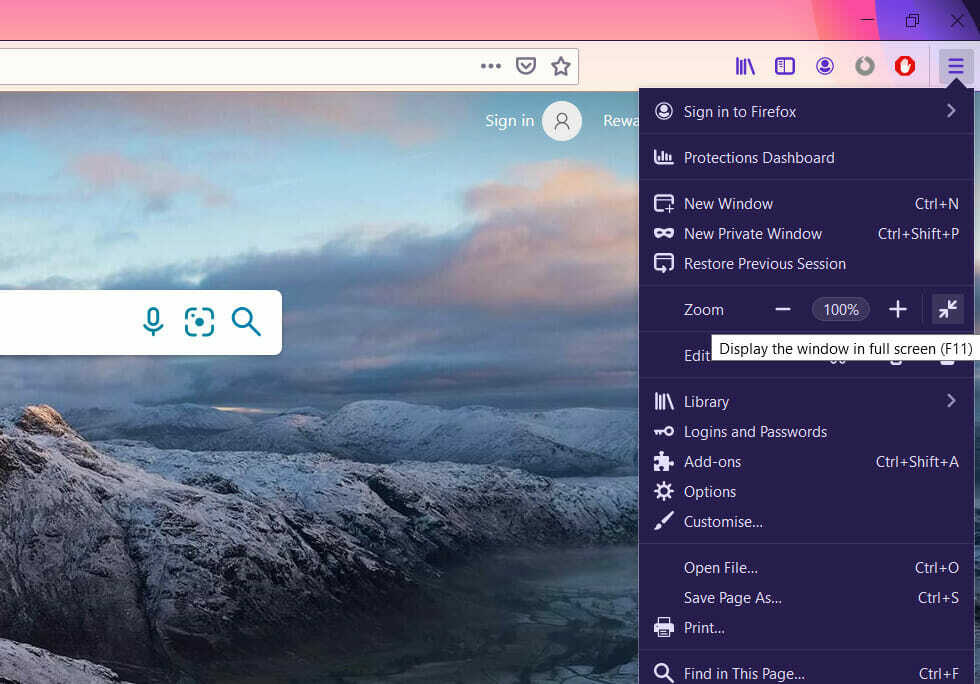
ほとんどすべてのブラウザには、ディスプレイ全体をURLバーで埋め、タスクバーを削除するフルスクリーンブラウジングモードがあります。
ただし、Discordの画面共有機能は全画面共有をサポートしていません。 したがって、フルスクリーンモードを有効にしてブラウザを画面共有しようとしないでください。
4. Discordとブラウザでハードウェアアクセラレーションをオフにする
不和
- Discord’sをクリックします 設定 ボタン。
- 次に、をクリックします 外観 Discordの左側で、すぐ下に表示されているタブを開きます。
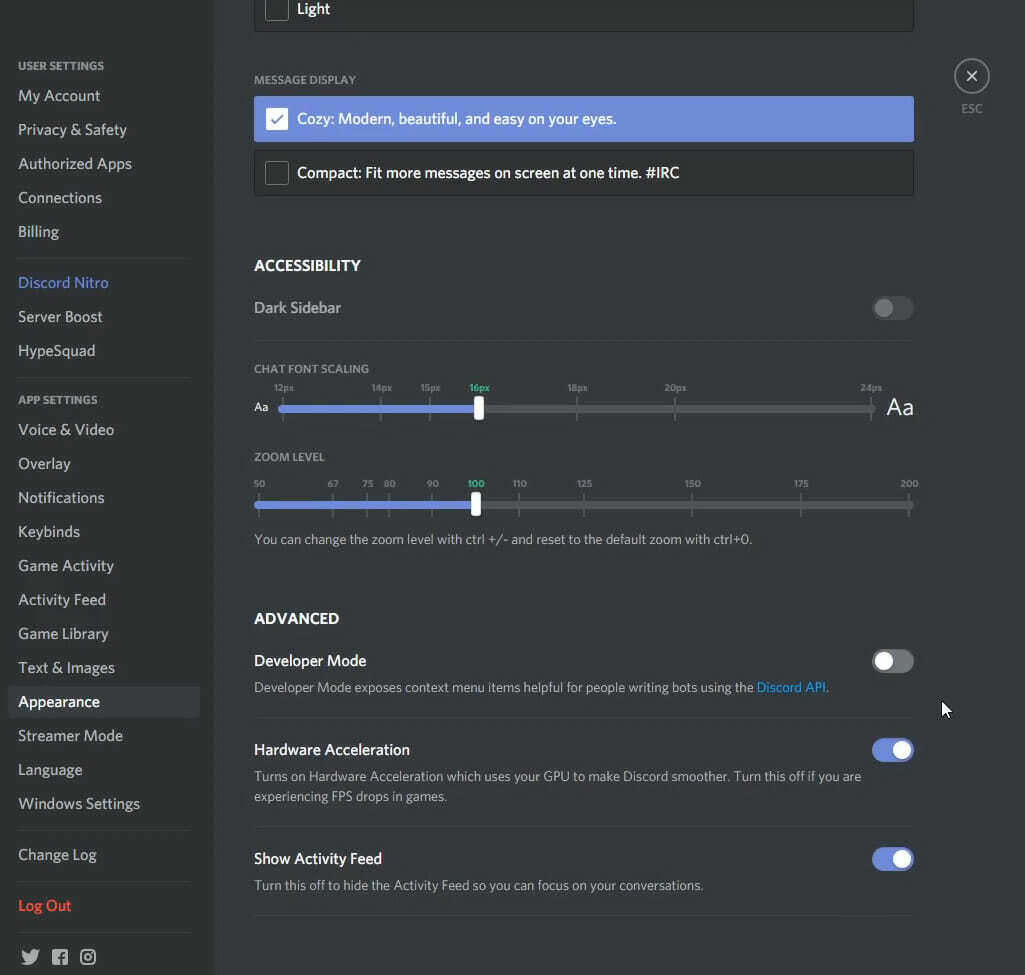
- ターン ハードウェアアクセラレーション オプションオフ。
- クリック はい 確認するボタン。
グーグルクローム
- クリック Google Chromeのカスタマイズおよび制御 ChromeのURLバーの右端にあるメニューボタン。
- 選択する 設定 そのタブを開きます。
- クリック 高度な の下部に 設定 タブを展開します。
- 次に、下にスクロールして ハードウェアアクセラレーションを使用する すぐ下に表示されるオプション。
![[利用可能な場合はハードウェアアクセラレーションを使用する]オプション 利用可能な場合はハードウェアアクセラレーションを使用する設定ブラウザの不和ライブ表示が機能しない](/f/8111dfa61be0f325582876cf02092daa.png)
- トグル ハードウェアアクセラレーションオプションを使用する 有効になっている場合はオフにします。
マイクロソフトエッジ
- AltキーとFキーを同時に押します。
- クリック 設定、次に選択します システム すぐ下のスナップショットでオプションを開きます。
![Edgeで使用可能な設定でハードウェアアクセラレーションを使用する Edgeブラウザーの[使用可能な場合はハードウェアアクセラレーションを使用する]オプションが機能しない](/f/8e855dbdba6557cbfd941c75f29abf9c.png)
- クリック ハードウェアアクセラレーションを使用する ボタンを切り替えてオフにします。
Mozilla Firefox
- クリック メニューを開く Firefoxで。
- クリック オプション そのタブを開きます。
![Firefoxで使用可能な設定でハードウェアアクセラレーションを使用する Firefoxブラウザで[利用可能な場合はハードウェアアクセラレーションを使用する]オプションが機能しないライブ表示を不和にする](/f/80d73cf3ee7ee9b4ea04298a46fb9dea.png)
- 選択を解除します 可能な場合はハードウェアアクセラレーションを使用する チェックボックス。
5. Discordの使用を無効にする最新のテクノロジーオプションを使用する
- まず、Discordソフトウェアを開きます。
- クリック 設定 Discordの左側のサイドバーの下部にあります。
- を選択 ボイスとビデオ タブ。
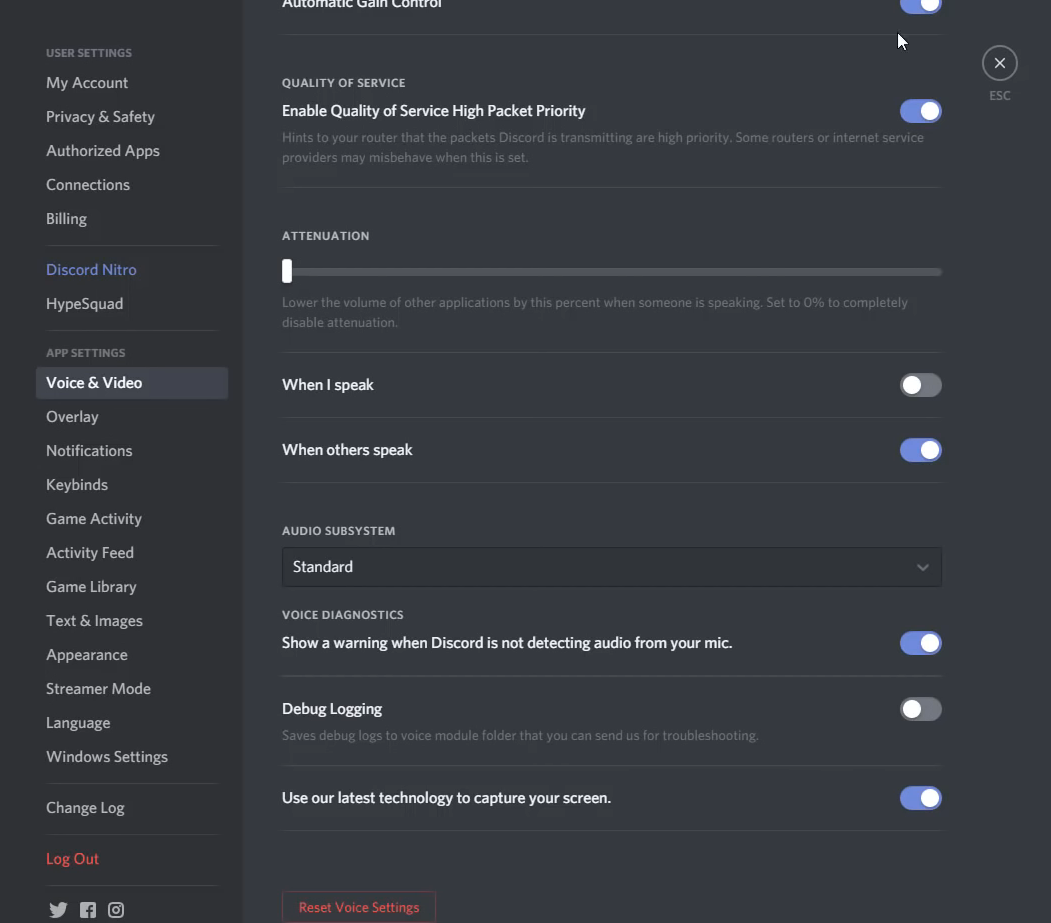
- 次に、 最新のテクノロジーを使用する 旅立ち。
6. 不要なバックグラウンドソフトウェアを閉じる
- バックグラウンドプログラムがDiscordと競合しないようにするには、タスクバーを右クリックして[ タスクマネージャー.
- まず、上のアプリの下にリストされているすべてのソフトウェアを閉じます プロセス それらを選択してタブをクリックし、 タスクを終了する ボタン。
- 次に、バックグラウンドプロセスの下にリストされているバックグラウンドプログラムを探します。 そこでサードパーティのバックグラウンドプログラムを右クリックして、 タスクを終了する.
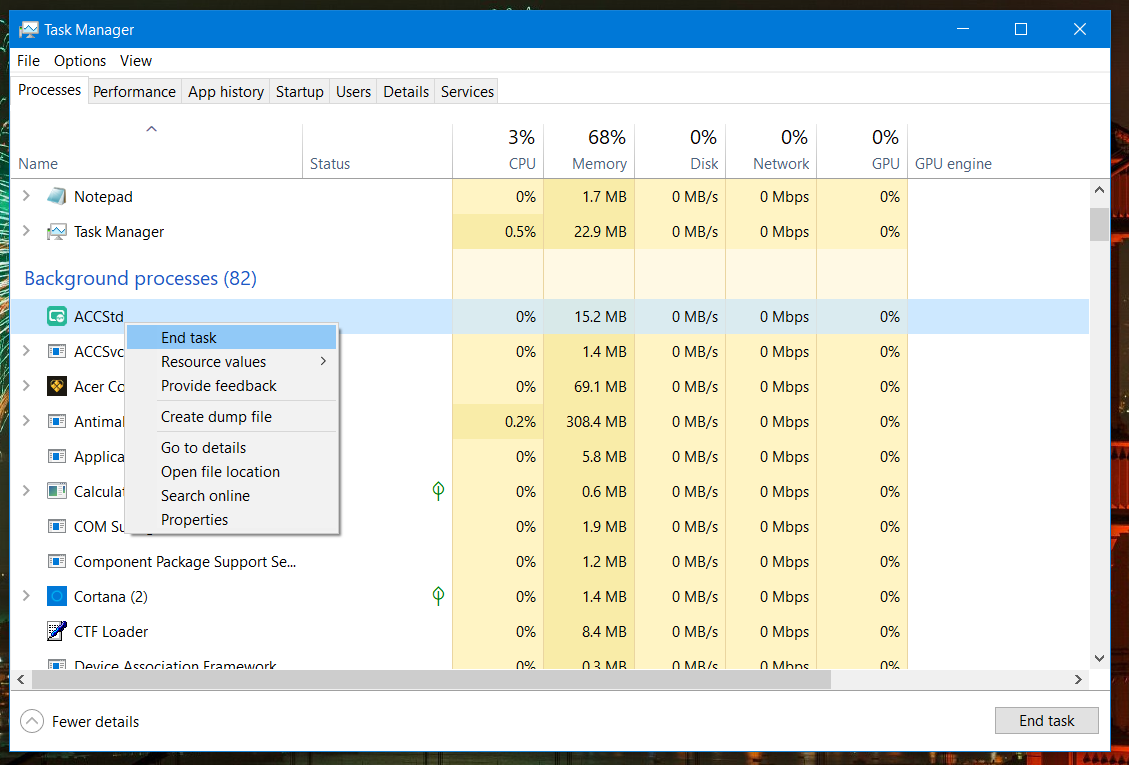
- システムトレイでバックグラウンドプログラムを確認することもできます。 システムトレイアイコンを右クリックして、 出口 プログラムを閉じるためのオプション。
7. ブラウザをゲームとして追加して、映画ストリーミングサービスを共有します
- Netflixなどの映画ストリーミングサービスをブラウザで画面共有するには、ブラウザ内のストリーミングサービスにログインします。
- クリック 設定 Discordのボタン。
- 次に、 ゲームアクティビティ、をクリックします 追加する そのタブの上部にあります。
![[ゲームアクティビティ]タブ ゲームアクティビティタブブラウザの不和ライブビューイングが機能しない](/f/4ae2055c5b7b203cf48cb7d5045051cd.png)
- ドロップダウンメニューで、映画ストリーミングサービスを開いたブラウザを選択します。
- クリック ゲームを追加 オプション。
- クリック 画面共有 ボタン。
- 次に、共有するブラウザウィンドウを選択します。
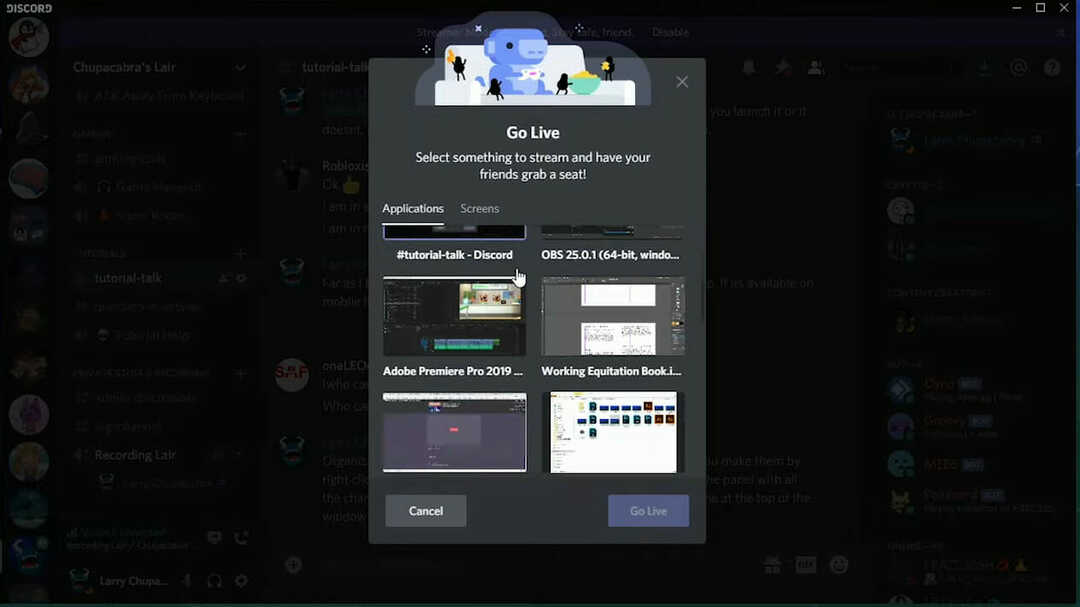
- を押します ライブ配信 ボタン。
注意: この解決策は、ブラウザでのオンラインビデオストリーミングサービスのDiscordのライブビュー画面共有を修正する必要があるユーザー向けです。
8. 不和を更新する
- WindowsとRのキーボードキーを同時に押してRunを起動します。
- [実行]のテキストボックスに次のパスコマンドを入力します。
%localappdata% - クリック OK ボタンをクリックしてローカルフォルダを開きます。
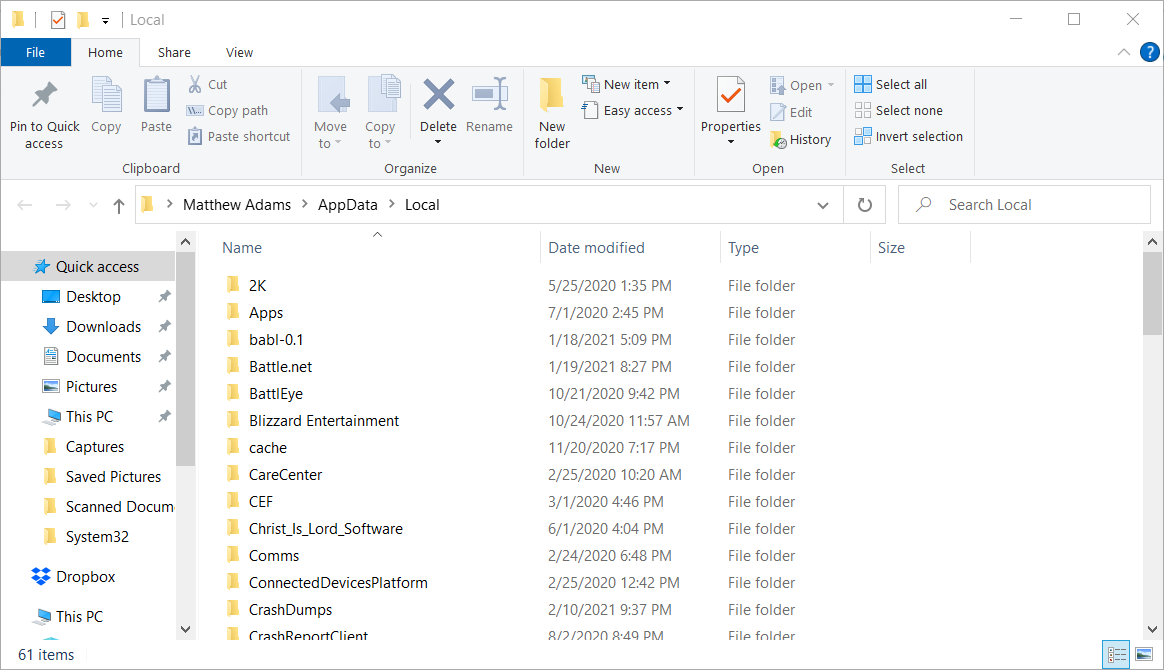
- Discordフォルダーをクリックして開きます。
- 次に、Update.exeをクリックしてDiscordを更新します。
注意: あなたもすることができます Discordを更新する そのソフトウェアを最新バージョンで再インストールします。
Discordを再インストールすると、ソフトウェアが正しくインストールされます。 したがって、他の解決策が機能しない場合は、最後の手段としてそれを試してください。
これらは、ブラウザのDiscordライブ表示が機能しないことを解決できる解決策の一部であるため、Webブラウザを画面共有できます。
ただし、さらに解決策が必要な場合は、Discordを開いてください。 リクエストページを送信する サポートチケットを送信します。
 まだ問題がありますか?このツールでそれらを修正します:
まだ問題がありますか?このツールでそれらを修正します:
- このPC修復ツールをダウンロードする TrustPilot.comで素晴らしいと評価されました (ダウンロードはこのページから始まります)。
- クリック スキャン開始 PCの問題を引き起こしている可能性のあるWindowsの問題を見つけるため。
- クリック 全て直す 特許技術の問題を修正する (読者限定割引)。
Restoroはによってダウンロードされました 0 今月の読者。


![BetterDiscord を完全にアンインストールする方法 [クイック手順]](/f/ef608246ce2a1bdc9212048850694214.png?width=300&height=460)